Videos für Final Cut Pro schnell konvertieren
Möchten Sie einige Videodateien mit Final Cut Pro X auf dem Mac bearbeiten? Was tun, wenn das Videoformat nicht unterstützt ist? Keine Sorge! Final Cut Pro Converter ist ein großartiger Helfer für das Problem. Mit dieser Software können Sie leicht Videos in ein unterstütztes Format für Final Cut Pro, iMovie und andere Video Editor Software konvertieren.
Fügen Sie Ihr Video in den Final Cut Pro Converter hinzu und wählen Sie ein geeignetes Ausgabeformat aus der Profil-Liste. Durch einen Klick auf die Schaltfläche "Konvertieren" wird die Mac App Ihr Video mit hoher Geschwindigkeit umwandeln. Dabei unterstützt der Converter verschiedene Videocodecs wie Apple ProRes, DVCPRO HD, HDV, XDCAM HD.
Schritt-für-Schritt-Anleitung
01
Final Cut Pro Converter installieren und öffnen
Möchten Sie Videos für Final Cut Pro X konvertieren? Zuerst laden Sie Final Cut Pro Converter kostenlos herunter. Installieren und öffnen Sie diese Mac App auf Ihrem Mac-Rechner.

02
Videodateien hinzufügen
Final Cut Pro X unterstützt nicht jedes Video- oder Audioformat. Wenn Sie Ihre Videodateien nicht in Final Cut Pro importieren können, ist es zu empfehlen, die Dateien in ein unterstütztes Format für Final Cut Pro umzuwandeln.
Klicken Sie auf die Schaltfläche "Datei hinzufügen" und wählen Sie die Videodateien aus, die Sie konvertieren möchten.

03
Ein Ausgabeformat für Final Cut Pro wählen
Klicken Sie auf den Dropdown-Pfeil von "Profil" und finden Sie die Gruppe "Final Cut Pro". Hier finden Sie verschiedene Profile, die für Final Cut Pro optimiert sind. Wählen Sie bitte eines davon aus.

04
Video bearbeiten
Der Final Cut Pro Converter verfügt über einige einfache Bearbeitungsfunktionen. Beispielweise können Sie Videolänge schneiden, Bildbereich zuschneiden, Video drehen, Bildeffekte anpassen, Wasserzeichen hinzufügen.
Klicken Sie auf die Schaltfläche "Schneiden" oder "Bearbeiten", um Ihr Video nach Ihren Wünschen zu bearbeiten.

05
Videos für Final Cut Pro umwandeln
Wählen Sie einen Speicherort für die konvertierten Dateien und klicken Sie auf die Schaltfläche "Konvertieren", um die Umwandlung zu starten. Der Vorgang dauert einige Minuten bis Stunden, je nach der Länge und Auflösung der Videodateien.

Schau mal, was unsere Kunden zu diesem Produkt sagen.


Oft verwende ich Final Cut Pro X, um Videos auf meinem MacBook Pro zu bearbeiten. Aber es unterstützt einige Videoformate nicht. Dieser Final Cut Pro Converter hat das Problem gelöst. Weiter zu empfehlen.
- John

Ich möchte ein Filmprojekt mit Final Cut Pro erstellen. Aber die Videos, die mit meinem Camcorder aufgenommen sind, lassen sich nicht importieren. Die Software konvertiert meine Videos in ein passendes Format. Sehr gut!
- Kudan

Der Final Cut Pro Converter bietet eine hohe Geschwindigkeit bei der Konvertierung, und es gibt keinen wesentlichen Qualitätsverlust bei den Aufgangsdateien. Es ist eine gute Ergänzung für Final Cut Pro X.
- Levin

Die Bearbeitungsfunktionen macht die Software eine kleine Alternative zu Final Cut Pro. Jetzt kann ich direkt mein Logo als Wasserzeichen ins Video einfügen, und Vorspann mit dem Hauptvideo zusammenfügen.
- Miller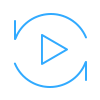
Video- und Audiodateien in alle gängigen Formate umwandeln, Videos bearbeiten und schneiden.
JETZT KAUFEN JETZT KAUFEN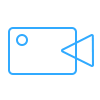
Das beste Tool zur Aufnahme des Bildschirms, Video- und Audiostreams, Spiele und Webcam-Videos.
JETZT KAUFEN JETZT KAUFEN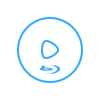
Blu-ray Filme, DVDs, Videodateien und Musik auf dem Computer fließend abspielen.
JETZT KAUFEN JETZT KAUFEN